特定のセル、行全体、または列全体を条件に基づいてExcelで迅速に選択
Kutools for Excel
300以上の機能でExcelを強化
強力な機能
通常、特定の基準に基づいてExcelでセル、行全体、または列全体を選択する必要がある場合、たとえば「Km」で終わるすべてのセルを選択したい場合、セルを1つずつ検索して手動で選択する必要があります。 Kutools for Excelの「特定のセルを選択する」機能を使用すると、1つまたは2つの基準に基づいて、セル、行全体、または列全体を迅速に選択できます。
Kutools > 選択 > 特定のセルを選択 をクリックします。スクリーンショットをご覧ください:
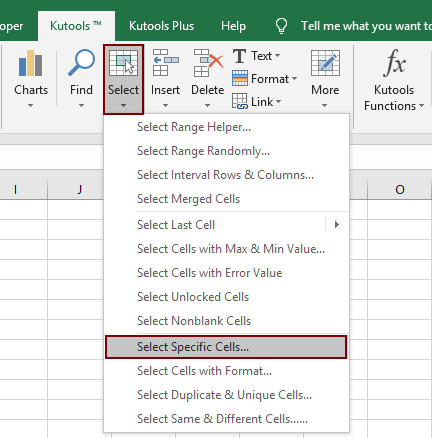 | 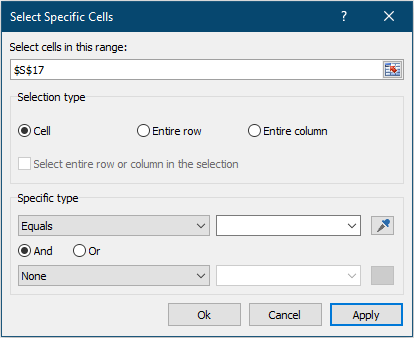 |
1つの基準に基づいてセル、行全体、または列全体を選択
下のスクリーンショットに示すように、学校のレポートを持っていると仮定します。Nicolと彼のすべての科目の点数を見つけるには、次の手順を実行してください。
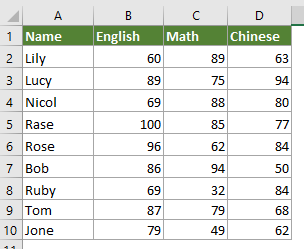
1. 学校のレポート全体を選択し、次に Kutools > 選択 > 特定のセルを選択 をクリックしてこの機能を有効にします。
2. 「 特定のセルを選択」ダイアログボックスで、次の設定を行ってください。
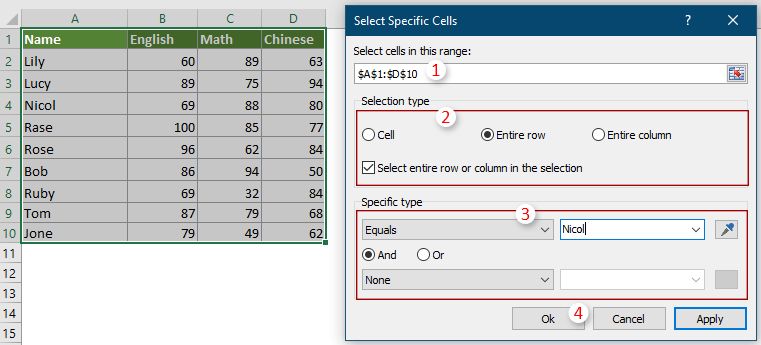
3. 次に、Kutools for Excelのダイアログボックスがポップアップ表示され、見つかり選択されたセルの数を通知します。「OK」ボタンをクリックして閉じます。
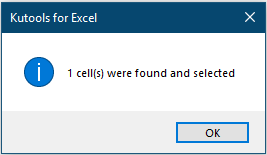
次に、下のスクリーンショットに示すように、Nicolと彼のすべての科目の点数が学校のレポートで選択されます。
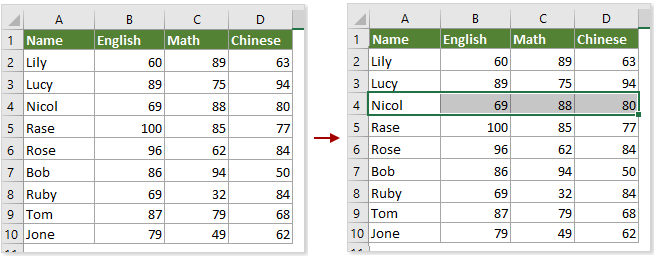
2つの基準に基づいてセル、行全体、または列全体を選択
下のスクリーンショットに示すように、製品注文リストを持っていると仮定します。「Order_ID」列で「KTW」で始まり「04」で終わるセルを検索して選択するには、この「特定のセルを選択」機能を使用して迅速に対処できます。
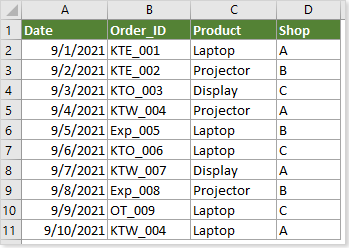
1. 「Order_ID」列の範囲を選択し、次に Kutools > 選択 > 特定のセルを選択 をクリックしてこのユーティリティを適用します。
2. 「特定のセルを選択」ダイアログボックスで、次の設定を行ってください。
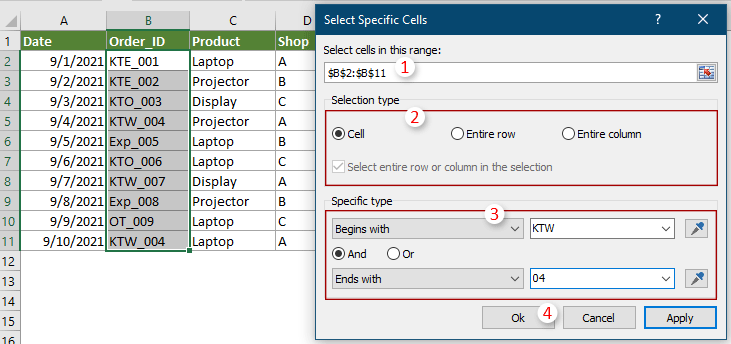
3. プロンプトボックスがポップアップ表示され、見つかり選択されたセル(または選択タイプに基づく行や列)の数を通知します。「OK」ボタンをクリックします。
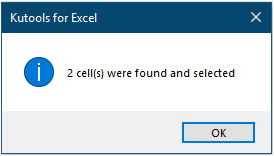
指定された基準に一致するセルが選択されていることがわかります。
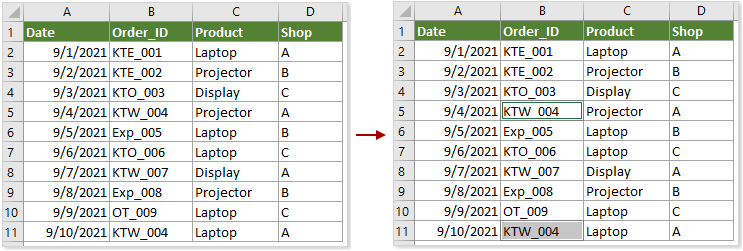
日付基準に基づいて日付形式のセルを選択する際の注意点:
デモ:基準に基づいてセル、行全体、または列全体を選択
おすすめの生産性ツール
Office Tab: Microsoft Officeで便利なタブを使用できます。Chrome、Firefox、そして新しいEdgeブラウザのように、複数のドキュメントをタブで簡単に切り替えられます — もう散らかったウィンドウに悩まされることはありません。さらに詳しく...
Kutools for Outlook: Kutools for Outlookは、Microsoft Outlook 2010–2024(およびそれ以降のバージョン)とMicrosoft 365に対応し、100以上の強力な機能を提供します。これにより、メール管理を簡素化し、生産性を向上させます。さらに詳しく...
Kutools for Excel
Kutools for Excelは、Excel 2010 – 2024およびMicrosoft 365での作業を効率化するための300以上の高度な機能を提供します。上記の機能は、含まれている多数の時間節約ツールの1つに過ぎません。

